Skype problémy: program nepřijímá soubory
Jednou z nejoblíbenějších funkcí aplikace Skype je funkce přijímání a přenosu souborů. Je to opravdu výhodné během textové konverzace s jiným uživatelem, ihned mu pošlete potřebné soubory. V některých případech však dochází k selhání této funkce. Uvidíme, proč Skype nepřijímá soubory.
Obsah
Přeplněný pevný disk
Jak víte, převedené soubory nejsou uloženy na serverech Skype, ale na pevných discích počítačů uživatelů. Takže pokud Skype nepřijímá soubory, pak je možná váš pevný disk plný. Chcete-li to zkontrolovat, přejděte do nabídky Start a vyberte možnost "Počítač".
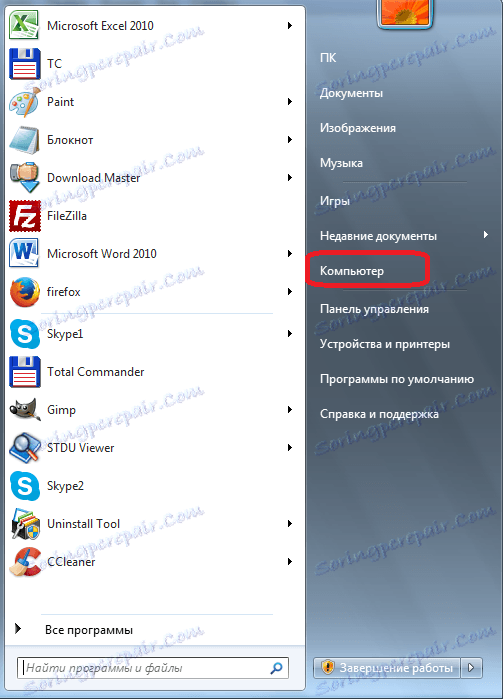
Mezi prezentovanými disky v otevřeném okně věnujte pozornost stavu jednotky C, protože na něm Skype ukládá uživatelská data, včetně přijatých souborů. Obvykle na moderních operačních systémech nepotřebujete provádět žádné další akce k zobrazení celkového objemu disku a množství volného místa na něm. Pokud není dostatek volného místa, pak pro příjem souborů ze Skype musíte odstranit další soubory, které nepotřebujete. Nebo vyčistěte disk, například speciální čisticí nástroj CCleaner .
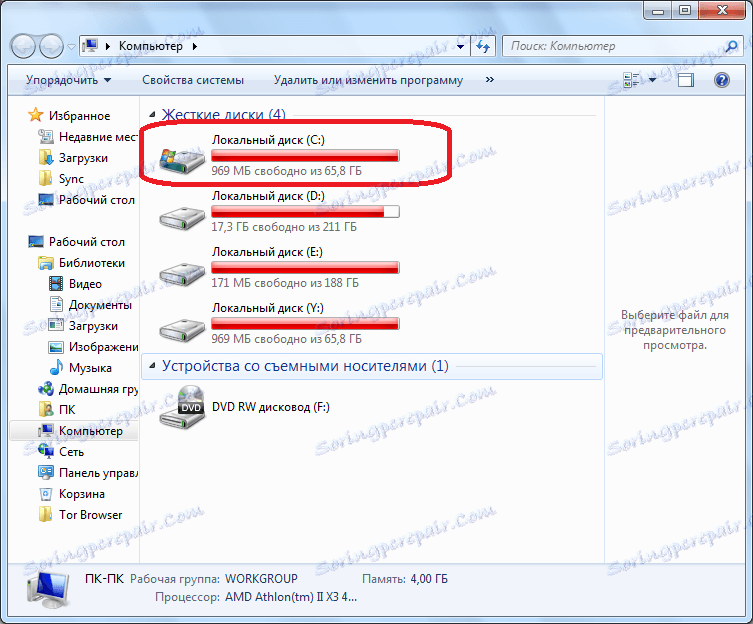
Antivirové a firewallové nastavení
Při určitých nastaveních může antivirový program nebo brána firewall zablokovat určité funkce Skype (včetně přijímání souborů) nebo omezit informace o číslech portů, které Skype používá. Jako další porty Skype používá - 80 a 443. Chcete-li zjistit číslo hlavního portu, otevřete sekci "Nástroje" a "Nastavení ..." jeden po druhém.
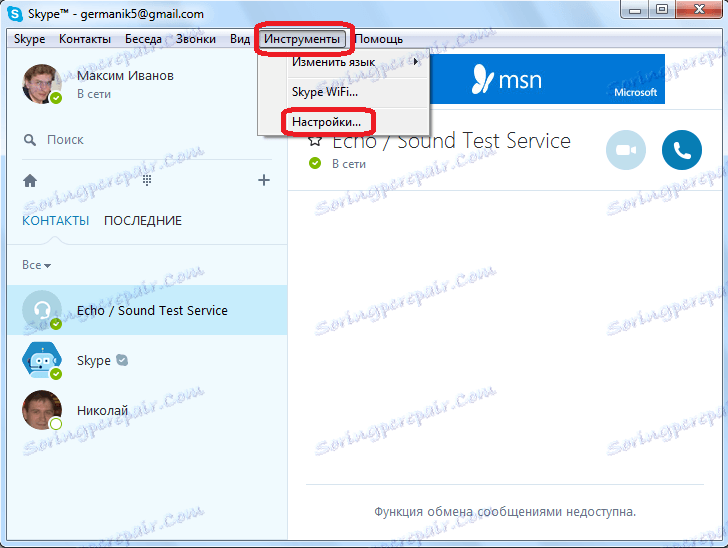
Dále přejděte do části nastavení "Pokročilé".
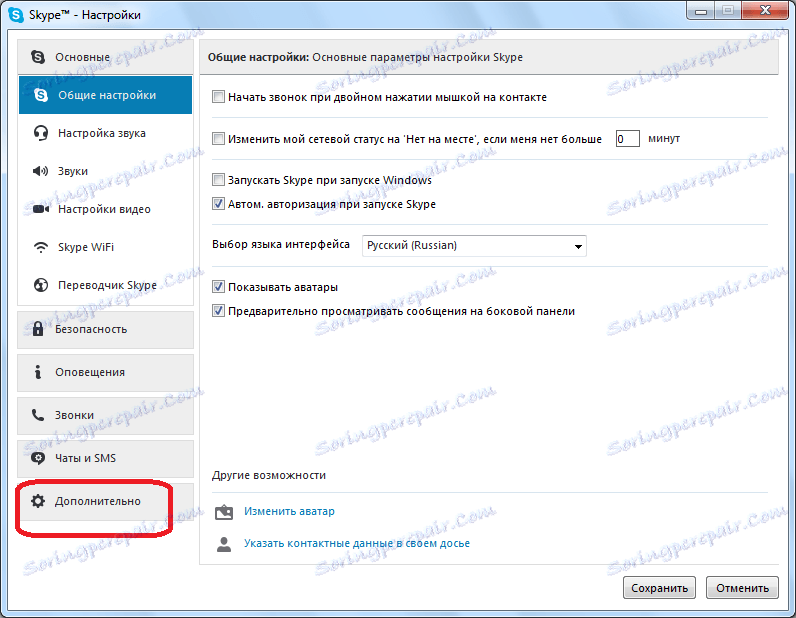
Potom přejděte na podokázku "Připojení".
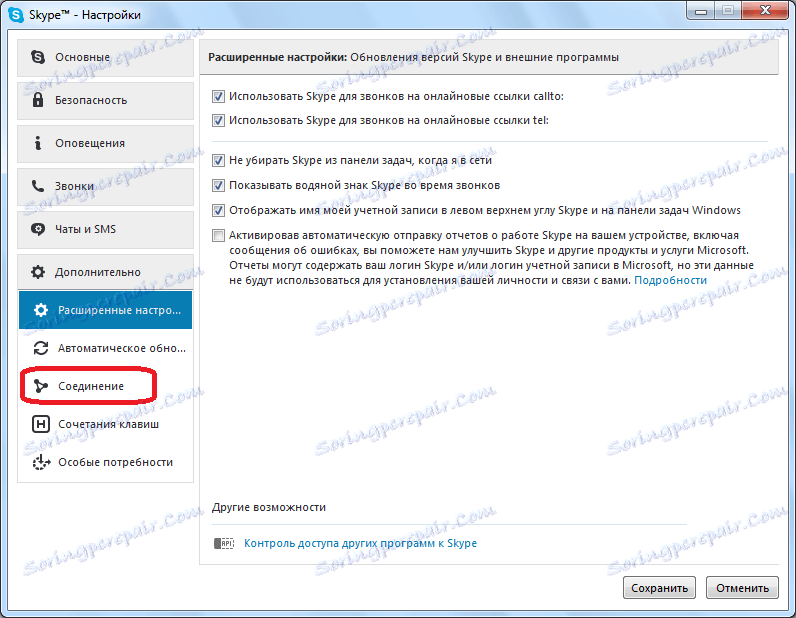
Je tam, po slovech "Use port", je zadán číslo hlavního portu této instance Skype.
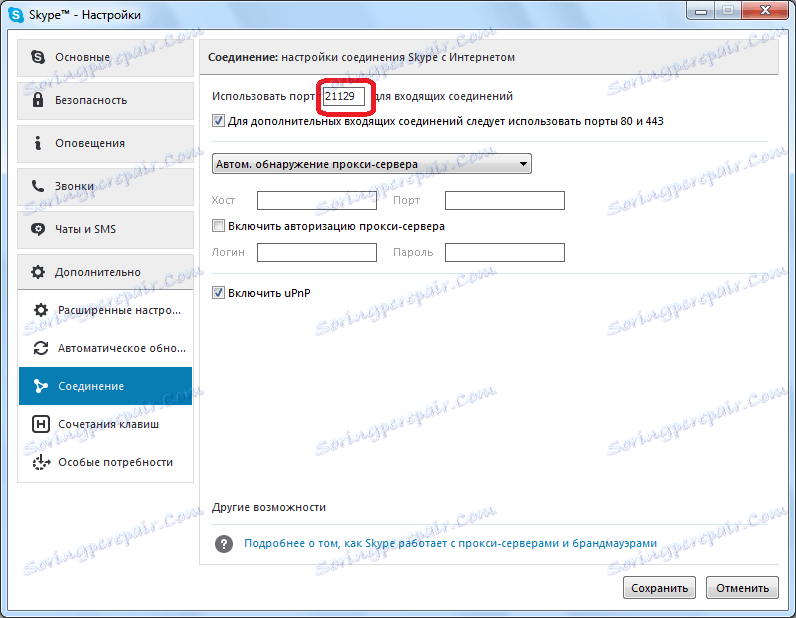
Zkontrolujte, zda nejsou v antivirovém programu nebo bráně firewall zablokovány výše uvedené porty a zda je detekován zámek, otevřete je. Také si prosím všimněte, že akce programu Skype samy o sobě nejsou blokovány specifikovanými aplikacemi. Jako experiment můžete dočasně zakázat antivirový program a zkontrolovat, zda v takovém případě může Skype převzít soubory.
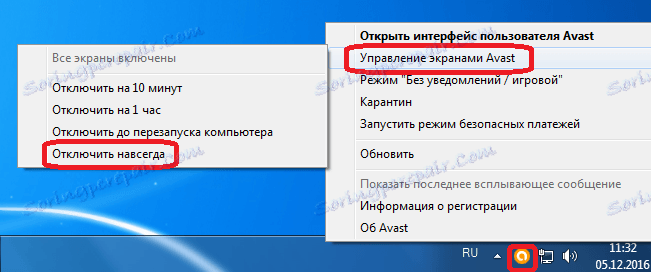
Virus v systému
Zablokování přijímání souborů, včetně programu Skype, může způsobit infekci virem systému. Při nejmenším podezření na viry skenujte pevný disk počítače z jiného zařízení nebo flash disku pomocí antivirového nástroje. Pokud je zjištěna infekce, postupujte podle antivirových doporučení.

V nastavení Skype se nezdařilo
Soubory také nemusí být přijaty kvůli internímu selhání v nastavení Skype. V takovém případě byste měli provést reset. Chcete-li to provést, musíme odstranit složku Skype, ale nejprve ukončíme tento program, vychází z toho.
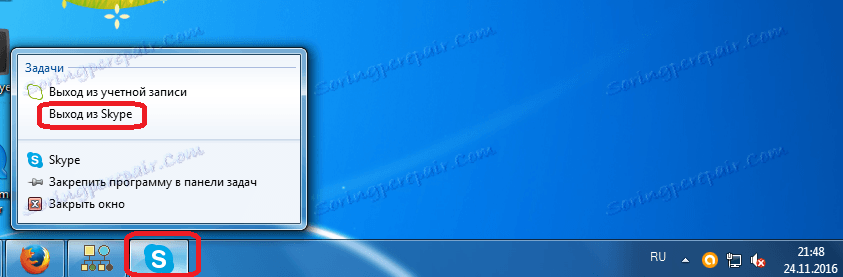
Chcete-li se dostat do adresáře, který potřebujeme, spustíme okno "Spustit". Nejjednodušší způsob, jak to provést, je stisknutím klávesové kombinace kláves Win + R. Do okna bez uvozovek zadejte hodnotu "% AppData%" a klikněte na tlačítko "OK".
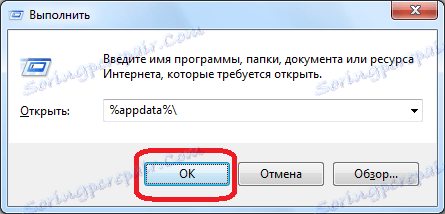
Až do zadaného adresáře vyhledejte složku nazvanou "Skype". Abychom později mohli obnovit data (především korespondence), nemůžeme tuto složku jen vymazat, ale přejmenovat ji na jakýkoli vhodný název nebo přesunout do jiného adresáře.
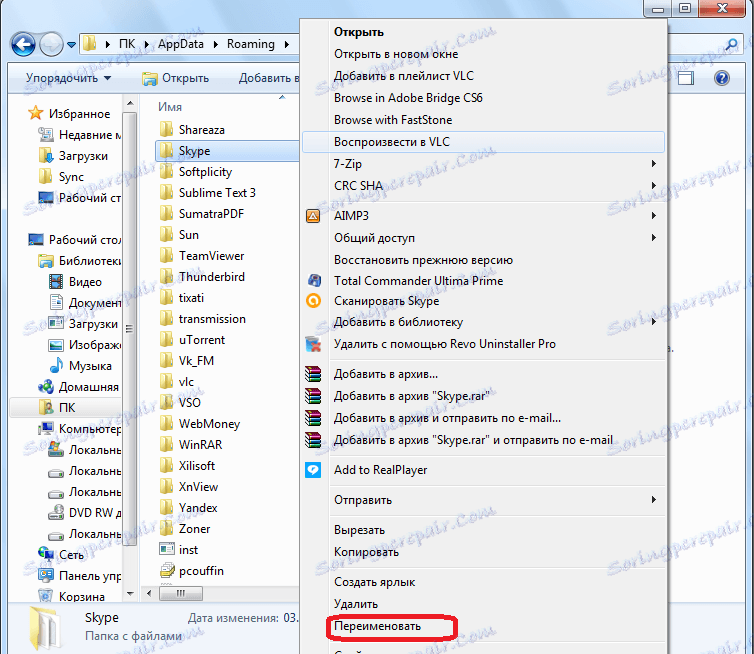
Poté spusťte aplikaci Skype a pokuste se soubory přijmout. V případě štěstí přesuneme soubor main.db z přejmenované složky na nově vytvořenou složku. Pokud to nefunguje, pak můžete udělat vše, co bylo v pořádku, pouze vraťte složku na předchozí jméno nebo ji přesunete do původního adresáře.
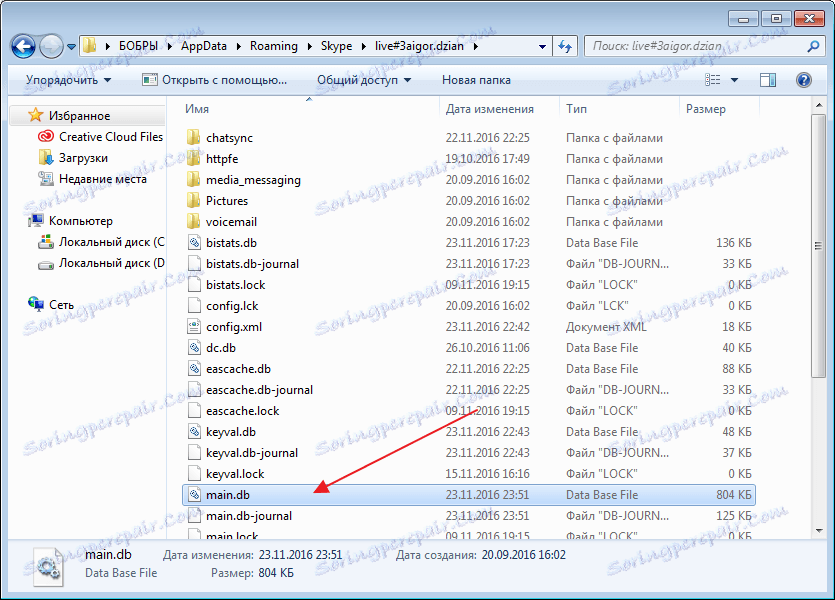
Problém s aktualizací
Problémy s příjmem souborů mohou být také v případě, že nepoužíváte aktuální verzi programu. Aktualizujte Skype na nejnovější verzi.
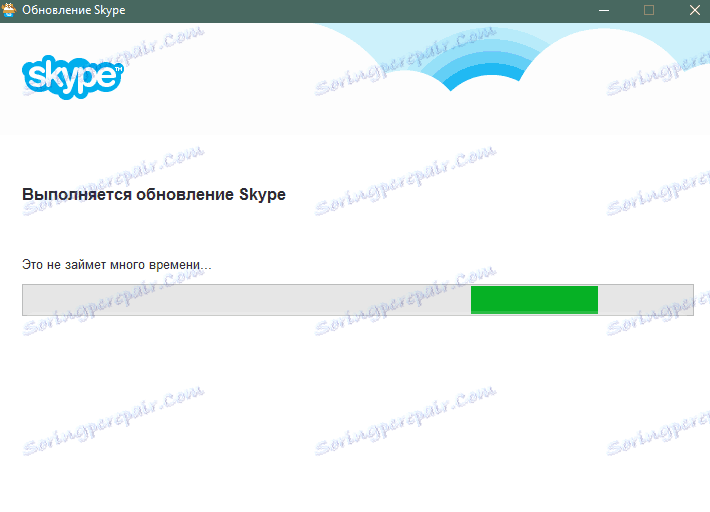
Zároveň existují případy, kdy po aktualizacích Skype ztratil určité funkce. Stejným způsobem může být také ztracena možnost stahovat soubory. V takovém případě musíte odstranit aktuální verzi a vytvořit starší verze Skype. V tomto případě nezapomeňte zakázat automatickou aktualizaci . Po vyřešení problému vývojáři se můžete vrátit k použití aktuální verze.
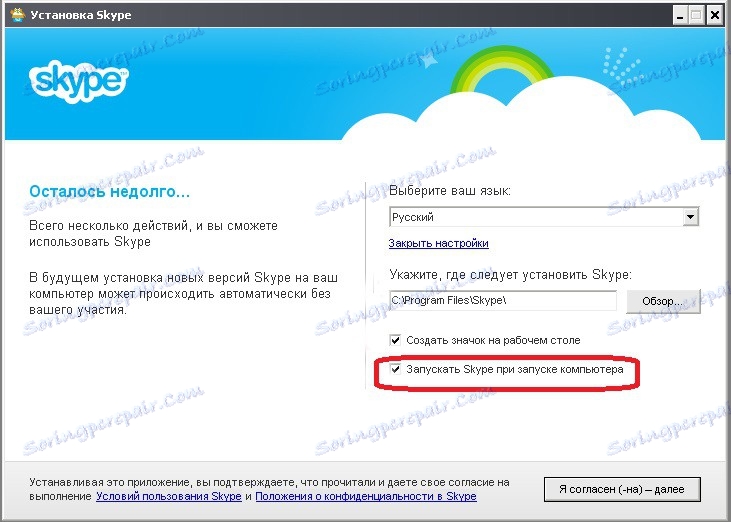
Obecně experimentujte s instalací různých verzí.
Jak vidíte, důvod, proč Skype nepřijímá soubory, se může v podstatě lišit. Chcete-li tento problém vyřešit, musíte postupně aplikovat všechny výše popsané metody odstraňování problémů, dokud nebude obnoven příjem souboru.